FlyView поддерживает экспорт в два медиа-формата: Matroska (mkv) и avi. Эти форматы поддерживаются большинство проигрывателей (для воспроизведения могут потребоваться дополнительные кодеки).
Экспорт также можно выполнить для локальных видео-файлов.
Для экспорта:
1.Выберите нужный элемент на сцене (камера или локальный видео-файл).
2.Выберите область на временной шкале для экспорта:
•Перетащите правой кнопкой мыши
•Откройте Контекстное меню на временной шкале и выберите Отметить начало периода (или нажмите “[”), затем таким же образом выберите Отметить конец периода (или нажмите “]”)
•Для того чтобы очистить выделение, используйте соответствующий пункт Контекстного меню
•Настройте размер периода путем перетаскивания его границ.
•Для увеличения временной линии используйте колесико мыши
3.Вызовите Context Menu и щелкните Экспорт выделенного фрагмента:
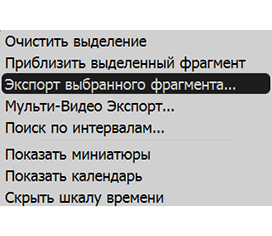
Если в выбранном отрезке нет архивных данных, то эта функция не доступна. Если выбранный отрезок начинается с пустого архива (см. скриншот), то экспортируемая запись будет начинаться с первого доступного кадра (пустой архив не будет экспортирован). Если выбранный отрезок содержит пустой архив в середине, то он все равно будет экспортирован и не будет показан при просмотре экспортируемой записи.
![]() ВАЖНО. Если для экспорта выбрать длительный период времени, то операция может выполняться некоторое время. В этом случае появится следующее предупреждение:
ВАЖНО. Если для экспорта выбрать длительный период времени, то операция может выполняться некоторое время. В этом случае появится следующее предупреждение:
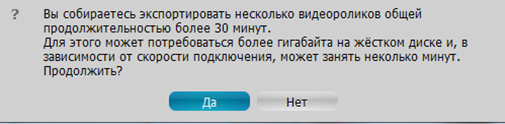
4.Выберите нужное имя файла, формат и путь и щелкните Сохранить (Отмена - закрыть диалоговое окно без сохранения экспортируемых данных):

![]() ВАЖНО. Если к экспортируемому видео применялись функции Улучшения изображения, Изменения формата изображения или Развертки изображения то пользователю будет предложено сохранить эти настройки (можно отключить, если требуется). Кроме того, можно указать дату и время на видео (поставьте галочку Include Timestamps). Однако эти настройки требуют выполнения перекодирования на клиенте, поэтому экспорт может занять длительное время с ухудшением качества и увеличением нагрузки на процессор вплоть до 100%. Эти настройки не применяются для формата EXE.
ВАЖНО. Если к экспортируемому видео применялись функции Улучшения изображения, Изменения формата изображения или Развертки изображения то пользователю будет предложено сохранить эти настройки (можно отключить, если требуется). Кроме того, можно указать дату и время на видео (поставьте галочку Include Timestamps). Однако эти настройки требуют выполнения перекодирования на клиенте, поэтому экспорт может занять длительное время с ухудшением качества и увеличением нагрузки на процессор вплоть до 100%. Эти настройки не применяются для формата EXE.
Операции с файлами и папками выполняются так же, как в проводнике Windows.
Поддерживаются следующие форматы:
•AVI используется чаще всего, однако кодек не изменяется (H264). Для просмотра экспортированных файлов в других проигрывателях могут потребоваться дополнительные кодеки. Кроме того, некоторые кодеки не используются в формате AVI. На экране появится предупреждение. Это формат по умолчанию.
•MKV - более сложный формат, и некоторые устройства его не воспроизводят (например, домашние медиа-проигрыватели). В нем нет ограничений по аудио и видео содержимому.
•EXE используется для передачи видео пользователям, у которых не установлены кодеки или проигрыватели. После запуска этого исполнительного файла запускается новый клиент и воспроизводится видео. В этом случае данные по движению и записанные фрагменты также экспортируются.
![]() ВАЖНО. Файлы, полученные при помощи версии программы для архитектуры x64, будут работать только в Windows x64; однако x86 можно просматривать на любой архитектуре.
ВАЖНО. Файлы, полученные при помощи версии программы для архитектуры x64, будут работать только в Windows x64; однако x86 можно просматривать на любой архитектуре.
После завершения экспорта видео будет доступно в локальных файлах в Дереве ресурсов:
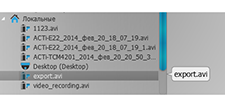
![]() ВАЖНО. Этот ресурс будет доступен до перезапуска клиента. Для того, чтобы он был доступен постоянно, следует сохранить экспортируемое видео в медиа-папке FlyView (см. раздел “Настройка медиа-папок”) или создать и сохранить раскладку, содержащую это видео.
ВАЖНО. Этот ресурс будет доступен до перезапуска клиента. Для того, чтобы он был доступен постоянно, следует сохранить экспортируемое видео в медиа-папке FlyView (см. раздел “Настройка медиа-папок”) или создать и сохранить раскладку, содержащую это видео.
Также см. раздел "Просмотр видео, экспортированных с одной камеры"для получения дополнительной информации.